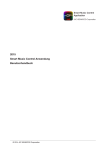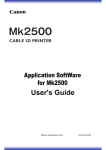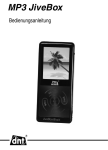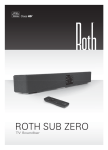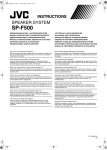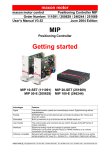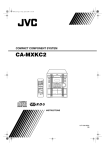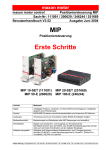Download Logic3 JiveBox
Transcript
MIP100 JiveBox User Manual Thank you for purchasing the Logic3 JiveBox for use with iPod, the latest in our long and established range of speakers. As with all Logic3 products, the JiveBox has been built to the highest manufacturing standards, to bring you the very latest and advanced technology available. This product has been designed specifically to work with iPod and has been certified by Logic3 to meet Apple performance standards The JiveBox sets a new benchmark in ultra compact audio system performance. The JiveBox is an ideal solution to listen, recharge and synchronize your iPod and is the worlds first speaker system to feature a unique ClassHD Amplifier Technology. The JiveBox also allows connectivity to other audio devices and boasts an array of features including Digital Sound Processing, an LED Light Bar and a multi-functional Remote Control to make it the complete sound solution. Setup 1. Connect the Cable from the AC Adaptor to the ‘DC IN’ connection at the bottom of the JiveBox (SEE FIG. D1) 2. Connect the Power Plug Cable from your AC Mains Power Supply to the AC Adaptor (SEE FIG. D2 / FIG. D3) 3. Switch your AC Mains Power Supply to the ON position. 4. A Blue LED will illuminate on the AC Adaptor to indicate there is power to the JiveBox iPod Connection 5. Remove the Docking Cover to reveal the 30pin Dock Connector. (SEE FIG. E1) 6. Ensure that the 30pin Dock Connector is aligned vertically before connecting your iPod (SEE FIG. E2) 7. Connect your iPod onto the 30pin Dock Connector (SEE FIG. E3) 8. When placed on the Dock Connector, gently push the iPod back to rest and support the iPod at an angle. (SEE FIG. E4) 9. Before disconnecting the iPod, gently bring the iPod forward to ensure the dock connector is at a vertical position. 10. Disconnect the iPod and replace the Docking Cover over the 30pin Dock connection Power 11. Press the POWER button on the front of the JiveBox or on the remote control to turn the JiveBox ON / OFF. 12. Please allow at least 4 seconds for the JiveBox to switch ON, when the unit is ready the LED light bar will illuminate. 13. The iPod will automatically begin to recharge. 14. Use the iPod click wheel to navigate between the iPod menu screens. 15. Use the remote control to control the play/pause, repeat, shuffle, albums & playlists functions of the iPod wirelessly. Remote Control The Remote Control for the JiveBox feature’s a number functions to control the iPod. (SEE FIG. H) Volume Control 1. To adjust the Volume Level of the JiveBox, press the VOLUME buttons on the front of the JiveBox or the VOLUME+ or - buttons on the remote control. Bass and Treble 2. Press the BASS + or – buttons on the remote control to adjust the bass level of the unit. 3. Press the TREBLE + or – buttons on the remote control to adjust the treble level of the unit. Mute 4. Press the MUTE button on the remote control, the audio music being played on the JiveBox will mute. 5. To cancel the Mute function and restore the audio music press the MUTE button again or press the VOLUME buttons on the unit or the remote control. Play and Pause 6. The PLAY/PAUSE button on the remote control works similarly to the function on your iPod, press the PLAY/PAUSE button to play or temporarily pause the music played from your iPod. Track 7. Press the RW |<< or FW >>| buttons on the remote control to select between song titles. 8. Press and hold the RW |<< or FW >>| buttons on the remote control to rewind or forward the song being played. Album/Playlist 9. Press the ALBUM NEXT/PREVIOUS buttons on the remote control to select between your albums on your iPod 10. Press the PLAYLIST NEXT/PREVIOUS buttons on the remote control to select between the playlists setup on your iPod. Please Note: The Album & Playlist control is compatible only with 4th Generation iPod’s or newer iPod models. Repeat/Shuffle 11. Press the REPEAT button to select: Repeat Track – Repeat All Tracks – Repeat Off 12. Press the SHUFFLE button to select: Shuffle Track – Shuffle Album – Shuffle Off LED Bar Colour Control 13. To change the colour of the LED Bar, press the COLOUR button on the remote control to switch between Blue, Red or Green. LED Bar Dimmer Control 14. The LED Bar has 3 levels of brightness, OFF – MEDIUM - HIGH, to adjust the brightness of the LED Bar press the ‘DIMMER’ button on the remote control. 3.5mm Audio-In The JiveBox can also be used as a speaker system in conjunction with a number of other portable audio devices such as MiniDisc, MP3 Players or Portable CD Players. (SEE FIG. F) 1. Connect the included 3.5mm Line-In cable into the headphone socket of your audio device and to the LINE IN connection at the bottom of the JiveBox. (SEE FIG. C) 2. You can now use the JiveBox to play sound from your external audio devices. Please note : When the Line-In Cable is connected to the bottom of the JiveBox, it will take priority over the iPod connector. Synchronization of Data The JiveBox has the facility to allow data synchronization to your iPod by using the standard iPod 30pin to USB Cable (not supplied). 1. Connect the iPod 30pin cable into the 30pin dock connection port on the bottom of the JiveBox. (SEE FIG. C) 2. Connect the USB connector to an available USB port on your PC or Mac. 3. The iPod will now be recognized in iTunes and will then allow you to synchronize data to your iPod th Composite Video Output (iPod 5 Gen / iPod Photo compatible only) The JiveBox has an Composite Video Output to connect to your TV (SEE FIG. G) 1. Turn ON the ‘TV Out’ option on your iPod via the iPod settings. 2. Connect a Composite Video cable (not supplied) from the COMPOSITE VIDEO Connection (SEE FIG. C) at the bottom of the JiveBox to your TV. 3. Use the iPod to playback and view photos or videos on your TV. Trouble Shooting Guide JiveBox not playing music or turning on: Ensure the Power Cable & AC Adaptor are connected correctly into the bottom of the JiveBox and to your AC Main Power Supply Ensure your AC Mains Supply is switched to the ON position Ensure that the LED on the AC Adaptor is illuminated Blue Ensure that you have the latest software update for your iPod using the latest version of iTunes, use the ‘Check For Update’ option on the iTunes Summary page Switch ON the JiveBox by pressing the POWER button on the JiveBox or Remote Control Please allow at least 4 seconds for the JiveBox to switch ON Ensure that the Line In Cable is not connected at the bottom of the JiveBox, as it will take priority over the iPod connector Remote Control will not function: Please ensure that the battery is correctly inserted Remote Control will not select between Albums or Playlists: First Select All Albums from the iPod menu The Album & Playlist control is compatible only with 4th Generation iPod’s or newer. This lighting flash arrow symbol in a triangle alerts users to the presence of non-insulated high voltage within the product's enclosure that present an electrical shock hazard. The exclamation point symbol in a triangle alerts users to the presence of important operating and maintenance instructions in the literature accompanying this product. This device complies with part 15 of the FCC Rules. Operation is subject to the following two conditions: (1) This device may not cause harmful interference, and (2) this device must accept any interference received, including interference that may cause undesired operation. Should you have any connection or setup problems with the Logic3 JiveBox please contact our Technical Support Hotline on +44 01923 471 000– National call rates apply or E-mail support@logic3.com Manuel d'utilisation du MIP100 JiveBox Merci d'avoir acheté le Logic3 JiveBox pour iPod, le dernier-né de notre vaste gamme d'enceintes. Comme tous les produits Logic3, le JiveBox a été construit en suivant les critères les plus élevés pour pouvoir vous fournir les avancées technologiques les plus récentes. Ce produit a été spécialement conçu pour fonctionner avec l'iPod et a été certifié par Logic3 pour répondre aux normes de performance d'Apple. Le JiveBox est la référence en matière de systèmes audio de haute performance ultra compacts. C'est la solution idéale pour écouter, recharger et synchroniser votre iPod. C'est également le premier système d'enceintes à comporter la technologie unique d'amplificateur ClassHD. Le JiveBox peut aussi être connecté à d'autres périphériques audio et comporte un système DSP (Digital Sound Processor), une bande lumineuse et une télécommande multifonctions. Installation 1. 2. 3. 4. Branchez le câble du AC Adaptor dans la prise ‘DC IN’ sous le JiveBox (VOIR FIG. D1) Branchez le câble d'alimentation de l'adaptateur secteur au AC Adaptor (VOIR FIG. D2/D3) Mettez l'adaptateur secteur en position de marche (ON). Une lumière bleue s'allume sur le AC Adaptor pour indiquer que le JiveBox est alimenté. Connexion de l'iPod 5. Retirez le cache du dock de connexion 30 pin. (VOIR FIG. E1) 6. Assurez-vous que le dock de connexion 30 pin est aligné verticalement avant de connecter votre iPod (VOIR FIG. E2) 7. Connectez votre iPod dans le dock de connexion 30 pin (VOIR FIG. E3) 8. Une fois placé dans le dock de connexion, appuyez légèrement sur l'iPod pour l'incliner vers l'arrière. (VOIR FIG. E4) 9. Avant de déconnecter liPod, ramenez-le doucement vers l'avant pour vous assurez que le dock de connexion est replacé en position verticale. 10. Déconnectez l'iPod et remettez le cache sur le dock de connexion 30 pin. Mise en marche 11. Appuyez sur le bouton POWER à l'avant du JiveBox ou sur la télécommande pour allumer/éteindre le JiveBox. 12. Patientez au moins 4 secondes pour que le JiveBox s'allume. La bande lumineuse s'illumine lorsque l'unité est prête. 13. L'iPod commence à se recharger automatiquement. 14. Utilisez la molette cliquable de l'iPod pour naviguer dans les menus. 15. Utilisez la télécommande pour contrôler à distance les fonctions de lecture/pause, répétition, lecture aléatoire, albums et listes de lecture de l'iPod. Télécommande La télécommande du JiveBox comporte plusieurs fonctions pour contrôler l'iPod. (VOIR FIG. H) Contrôle du volume 1. Pour ajuster le volume du JiveBox, appuyez sur les boutons VOLUME à l'avant du JiveBox ou sur les boutons VOLUME+ ou – de la télécommande. Basses et aigus 2. Appuyez sur les boutons BASS + ou – de la télécommande pour régler le volume des basses. 3. Appuyez sur les boutons TREBLE + ou – de la télécommande pour régler le volume des aigus. Arrêt temporaire du son 4. Appuyez sur le bouton MUTE de la télécommande pour couper le son du JiveBox. 5. Pour annuler la coupure et rétablir la musique, appuyez à nouveau sur le bouton MUTE ou appuyez sur les boutons de VOLUME sur l'unité ou la télécommande. Lecture et pause 6. Le bouton PLAY/PAUSE de la télécommande fonctionne de la même manière que le bouton Lecture/Pause de l'iPod; appuyez sur le bouton PLAY/PAUSE pour lire ou arrêter temporairement la musique de votre iPod. Piste 7. Appuyez sur les boutons RW |<< ou FW >>| sur la télécommande pour naviguer entre les pistes. 8. Appuyez et maintenez les boutons RW |<< ou FW >>| sur la télécommande pour faire une avance ou un retour rapide sur la chanson que vous écoutez. Album/Liste de lecture 9. Appuyez sur les boutons ALBUM NEXT/PREVIOUS sur la télécommande pour naviguer entre les albums sur votre iPod 10. Appuyez sur les boutons PLAYLIST NEXT/PREVIOUS sur la télécommande pour naviguer entre les listes de lecture présentes sur votre iPod. Remarque : le contrôle des Albums et des Listes de lecture est uniquement compatible ème avec les iPods de 4 génération ou les modèles d'iPods plus récents. Répétition/Lecture aléatoire 11. Appuyez sur le bouton REPEAT pour choisir entre : répéter une piste – répéter toutes les pistes – annuler la répétition 12. Appuyez sur le bouton SHUFFLE pour choisir entre : lire une piste aléatoirement – lire un album aléatoirement – annuler la lecture aléatoire Contrôle de la couleur de la bande lumineuse 13. Pour changer la couleur de la bande lumineuse, appuyez sur le bouton COLOUR sur la télécommande pour choisir entre bleu, vert et rouge. Contrôle du variateur de la bande lumineuse 14. La bande lumineuse comporte trois niveaux de variation : éteinte, moyenne et haute. Pour ajuster la luminosité de la bande, appuyez sur le bouton ‘DIMMER’ sur la télécommande. Entrée audio 3,5 mm Le JiveBox peut aussi être utilisé comme système d'enceintes avec de nombreux appareils audio portables tels que les MiniDiscs, les lecteurs MP3 ou les lecteurs CD portables. (VOIR FIG. F) 1. Connectez le câble Line-in 3,5 mm (fourni) dans la prise casque de votre périphérique audio et à la prise LINE IN située sous le JiveBox. (VOIR FIG. C) 2. Vous pouvez maintenant utiliser le JiveBox pour écouter la musique de votre périphérique audio externe. Remarque : lorsque le câble Line-In est connecté sous le JiveBox, il a la priorité sur la connexion d'iPod. Synchronisation des données Le JiveBox permet la synchronisation des données de votre iPod en utilisant un câble 30 pin vers USB standard (non fourni). 1. Connectez le câble 30 pin iPod dans le port de connexion Dock situé sous le JiveBox. (VOIR FIG. C) 2. Connectez le câble USB dans un port USB disponible de votre PC ou de votre Mac. 3. L'iPod sera automatiquement reconnu dans iTunes et vous permettra de synchroniser vos données. Sortie vidéo composite (pour iPod 5 ème gén/iPod Photo uniquement) Le JiveBox comporte une sortie vidéo composite pour la connexion à un téléviseur (VOIR FIG. G) 1. Activez l'option ‘Sortie TV' dans les paramètres de votre iPod. 2. Connectez un câble vidéo composite (non fourni) au port COMPOSITE VIDEO (VOIR FIG. C) situé sous le JiveBox, puis à votre téléviseur. 3. Utilisez l'iPod pour lire des vidéos ou regarder des photos sur votre téléviseur. Guide de dépannage Le JiveBox ne s'allume pas ou ne lit pas de musique : Assurez-vous que le câble d'alimentation et le AC Adaptor sont correctement branchés sous le JiveBox et à votre adaptateur secteur Assurez-vous que l'adaptateur secteur est bien allumé Assurez-vous que la lumière sur le AC Adaptor est allumée en bleu Assurez-vous d'avoir les dernières mises à jour logicielles pour votre iPod ; avec la dernière version d'iTunes, utilisez l'option ‘Rechercher les mises à jour’ Mettez le JiveBox sous tension en appuyant sur le bouton POWER sur le JiveBox ou la télécommande Patientez au moins 4 secondes pour que le JiveBox s'allume Assurez-vous que le câble Line In n'est pas connecté sous le JiveBox, car il a la priorité sur la connexion d'iPod La télécommande ne fonctionne pas : Assurez-vous que la pile est correctement mise en place. La télécommande ne change pas de sélection d'album ou de liste de lecture : Sélectionnez d'abord Tous les albums dans le menu iPod ème Le contrôle des Albums et Listes de lecture est uniquement compatible avec les iPods de 4 génération ou les modèles d'iPods plus récents. Le symbole de la foudre dans un triangle avertit l'utilisateur de la présence de niveaux de tension dans l'appareil qui présentent un risque d'électrocution. Le symbole du point d'exclamation dans un triangle conseille à l'utilisateur de lire toute la documentation jointe au produit pour garantir une sécurité de fonctionnement Ce périphérique est conforme aux normes CE et règles FCC – Part. 15. Son fonctionnement répond aux deux conditions suivantes: (1)Ce périphérique ne cause pas d’interférences gênantes et (2) ce périphérique est tolérant aux interférences reçues, y compris celles pouvant causer un fonctionnement erratique. En cas de problèmes de connexion ou de configuration du Logic3 JiveBox, veuillez contacter notre Assistance Technique au +44 01923 471 000 (tarif d'appel international) ou par e-mail support@logic3.com MIP100 JiveBox Benutzerhandbuch Danke, dass Sie die Logic3 JiveBox zur Verwendung mit dem iPod gekauft haben, die das neueste Produkt in unserer langen und etablierten Lautsprecherpalette darstellt. Die JiveBox wurde wie alle Produkte von Logic3 mit Hilfe von optimalen Verfahren gefertigt, damit Sie in den Genuss der modernsten und fortgeschrittensten Technologie kommen, die momentan verfügbar ist. Die JiveBox wurde speziell für den Einsatz mit dem iPod entwickelt und von Logic3 zertifiziert, um die Leistungsstandards von Apple zu erfüllen. Die JiveBox setzt neue Leistungsmaßstäbe für ultrakompakte Audiosysteme. Sie ist die ideale Lösung für die Wiedergabe und Synchronisierung der Inhalte auf ihrem iPod. Sie können mit ihr natürlich auch dessen Batterie aufladen. Bei der JiveBox handelt es sich außerdem um das erste Lautsprechersystem der Welt, das über die einzigartige ClassHD-Verstärkertechnologie verfügt. Selbstverständlich lassen sich auch andere Audiogeräte an die JiveBox anschließen. Weitere Merkmale wie Digital Sound Processing (digitale Klangverarbeitung), eine LED-Leiste und eine multifunktionale Fernbedienung runden das Bild ab: Die JiveBox ist eine umfassende Klanglösung für ihren iPod. Einrichten 1. Verbinden Sie das von der AC Adaptor führende Kabel mit der Buchse DC IN an der Unterseite der JiveBox (siehe Abb. D1). 2. Schließen Sie das Netzkabel an das Netzteil und an die AC Adaptor an (siehe Abb. D2/Abb. D3). 3. Schalten Sie das Netzteil ein (ON). 4. Auf der AC Adaptor leuchtet nun eine blaue LED auf, um Ihnen zu signalisieren, dass die JiveBox mit Strom versorgt wird. iPod anschließen 5. Entfernen Sie die Abdeckung des Dock-Anschlusses, um den 30-Pin-Dock-Anschluss freizulegen (siehe Abb. E1). 6. Achten Sie darauf, dass der 30-Pin-Dock-Anschluss vertikal ausgerichtet ist, bevor Sie Ihren iPod anschließen (siehe Abb. E2). 7. Verbinden Sie Ihren iPod mit dem 30-Pin-Dock-Anschluss (siehe Abb. E3). 8. Sobald der iPod auf dem Dock-Anschluss positioniert wurde, drücken Sie leicht darauf, bis er einrastet und schräg in der Halterung ruht (siehe Abb. E4). 9. Bevor Sie den iPod aus der Halterung herausziehen, schieben Sie diesen vorsichtig nach vorne, damit der Dock-Anschluss in eine vertikale Position gebracht wird. 10. Trennen Sie den iPod und stecken Sie die Abdeckung des Dock-Anschlusses wieder über den 30-Pin-Anschluss. Netzanschluss 11. Drücken Sie die POWER-Taste an der Vorderseite der JiveBox oder an der Fernbedienung, um die JiveBox ein- (ON) oder auszuschalten (OFF) . 12. Es kann bis zu vier Sekunden dauern, bis sich die JiveBox einschaltet. Sobald das Gerät bereit ist, leuchtet die LED-Leiste auf. 13. Der iPod lädt sich nun automatisch auf. 14. Mit dem Click Wheel des iPod wechseln Sie zwischen den Menüs. 15. Mit der Fernbedienung steuern Sie drahtlos die Funktionen „Wiedergabe/Pause“, „Wiederholen“, „Zufall“ und „Wiedergabelisten“ des iPod. Fernbedienung Die Fernbedienung der JiveBox verfügt über mehrere Funktionen, mit denen Sie Ihren iPod steuern können (siehe Abb. H). Lautstärkeregelung 1. Zum Anpassen der Lautstärke der JiveBox drücken Sie die Tasten VOLUME an der Vorderseite des Geräts bzw. die Tasten VOLUME + oder - auf der Fernbedienung. Bass und Höhen 2. Drücken Sie die Taste BASS + oder – auf der Fernbedienung, um die Basswiedergabe des Geräts zu definieren. 3. Drücken Sie die Taste TREBLE + oder – auf der Fernbedienung, um die Höhenwiedergabe des Geräts zu definieren. Stummschaltung 4. Mit der Taste MUTE auf der Fernbedienung schalten Sie die JiveBox stumm. 5. Zum Abschalten der MUTE-Funktion und erneuten Wiedergabe der Musik drücken Sie noch einmal die Taste MUTE oder die VOLUME-Tasten am Gerät oder auf der Fernbedienung. Wiedergabe und Pause 6. Die Taste PLAY/PAUSE auf der Fernbedienung ähnelt der Wiedergabe-/Pause-Funktion Ihres iPods. Mit ihr starten Sie die Wiedergabe von Ihrem iPod oder halten diese vorübergehend an. Titel 7. Mit den Tasten RW |<< oder FW >>| auf der Fernbedienung springen Sie zwischen den Titeln hin und her. 8. Halten Sie die Tasten RW |<< oder FW >>| auf der Fernbedienung gedrückt, um das momentan wiedergegebene Stück vor- oder zurückzuspülen. Album/Wiedergabeliste 9. Mit den Tasten ALBUM NEXT/PREVIOUS auf der Fernbedienung wählen Sie Alben auf Ihrem iPod aus. 10. Mit den Tasten PLAYLIST NEXT/PREVIOUS auf der Fernbedienung wählen Sie Wiedergabelisten auf Ihrem iPod aus. Hinweis: Die Funktion für Alben und Wiedergabelisten ist nur mit iPods der 4. Generation oder neueren iPod-Modellen kompatibel. Wiederholen/Zufall 11. Mit der REPEAT-Taste haben Sie folgende Optionen: „Repeat Track“ (Titel wiederholen) – „Repeat All Tracks“ (Alle Titel wiederholen) – „Repeat Off“ (Wiederholen aus) 12. Mit der SHUFFLE-Taste haben Sie folgende Optionen: „Shuffle Track“ (Zufälliger Titel) – Shuffle Album (Zufälliges Album) – „Shuffle Off“ (Zufallsfunktion aus) Farbsteuerung LED-Leiste 13. Wenn Sie die Farbe der LED-Leiste ändern möchten, drücken Sie COLOUR auf der Fernbedienung. Sie können zwischen Blau, Rot oder Grün wählen. Dimmersteuerung LED-Leiste 14. Die LED-Leiste hat 3 Helligkeitsstufen: OFF (Aus) – MEDIUM (Mittel) - HIGH (Hoch). Mit DIMMER auf der Fernbedienung legen Sie diese fest. 3,5-mm-Audioeingang Die JiveBox lässt sich auch als Lautsprechersystem für zahlreiche andere tragbare Audiogeräte wie MiniDisc-, MP3- oder CD-Player verwenden (siehe Abb. F). 1. Schließen Sie das beigefügte 3,5-mm-Line-In-Kabel an den Kopfhörerausgang Ihres Audiogeräts und an die LINE IN-Buchse an der Unterseite der JiveBox an (siehe Abb. C). 2. Sie können die JiveBox jetzt zur Wiedergabe von Klangsignalen externer Audiogeräte benutzen. Hinweis: Sobald das Line-In-Kabel in der Buchse an der Unterseite der JiveBox steckt, wird der iPod-Anschluss deaktiviert. Datensynchronisierung Die JiveBox verfügt über eine Funktion zur Datensynchronisierung mit ihrem iPod, die mit Hilfe des standardmäßgen 30-Pin-auf-USB-Kabel des iPod (nicht mitgeliefert) ausgeführt wird. 1. Schließen Sie das 30-Pin-Kabel des iPod an die 30-Pin-Dock-Verbindungsbuchse an der Unterseite der JiveBox an (siehe Abb. C). 2. Verbinden Sie den USB-Stecker mit einem freien USB-Anschluss an Ihrem PC oder Mac. 3. Der iPod wird nun in iTunes erkannt. Danach können Sie die Daten zwischen Computer und iPod synchronisieren. . Composite-Video-Ausgang (nur kompatibel mit iPods der 5 Generation/iPod Photo) Die JiveBox verfügt über einen Composite-Video-Ausgang zum Anschluss an einen Fernseher (siehe Abb. G). 1. Aktivieren Sie unter „Einstellungen“ die Option „TV-Ausgang“ auf Ihrem iPod. 2. Schließen Sie ein Composite-Video-Kabel (nicht mitgeliefert) and die Buchse COMPOSITE VIDEO (siehe Abb. C) an der Unterseite der JiveBox sowie an den entsprechenden Eingang Ihres Fernsehers an. 3. Sie können nun Fotos oder Videos von Ihrem iPod auf dem Fernseher wiedergeben. Fehlerbehebung Keine Wiedergabe oder JiveBox schaltet sich nicht ein: Achten Sie darauf, dass das Netzkabel und die AC Adaptor fest mit den Anschlüssen auf der Unterseite der Box und der Netzstecker fest mit dem Netzteil verbunden sind. Das Netzteil muss eingeschaltet sein (ON). Die LED auf der AC Adaptor muss blau leuchten. Vergewissern Sie sich, dass die Systemsoftware Ihres iPod auf dem neuesten Stand ist und Sie die aktuelle Version von iTunes verwenden. Dort können Sie dazu unter „?“ die Option „Nach Aktualisierungen suchen“ verwenden. Schalten Sie die JiveBox ein, indem Sie die POWER-Taste an der JiveBox oder auf der Fernbedienung drücken. Es kann vier Sekunden dauern, bis die JiveBox betriebsbereit ist. Sehen Sie nach, ob das Line-In-Kabel in der Buchse an der Unterseite der JiveBox steckt. In diesem Fall ist nämlich der iPod-Anschluss deaktiviert. Fernbedienung funktioniert nicht: Sehen Sie nach, ob die Batterien richtig eingelegt sind. Mit der Fernbedienung lassen sich keine Alben oder Wiedergabelisten auswählen. Wählen Sie zunächst „Alben > Alle“ aus dem iPod-Menü. Die Funktion für Alben und Wiedergabelisten ist nur mit iPods der 4. Generation oder neueren iPod-Modellen kompatibel. Dieser in einem Dreieck dargestellte Blitz warnt Anwender vor nicht isolierter Hochspannung, die innerhalb des Produktgehäuses auftritt und die Gefahr eines Stromschlags birgt. Das in einem Dreieck dargestellte Ausrufezeichen macht Anwender auf wichtige Betriebs- und Wartungsanweisungen in der Dokumentation des Produkts aufmerksam. Dieses Gerät entspricht dem Teilabschnitt 15 der FCC-Regeln. Die Inbetriebnahme hängt von den folgenden zwei Bedingungen ab: (1) Dieses Gerät darf keine schädlichen Störungen verursachen. (2) Dieses Gerät muss empfangene Störungen zulassen, auch wenn diese zu unerwünschtem Betrieb führen. Wenn Sie Probleme beim Anschließen oder Einrichten der Logic3 JiveBox haben sollten, steht Ihnen unser technischer Kundendienst unter der Telefonnummer +44 01923 471 000 (Auslandsgesprächskosten fallen an) oder per E-Mail unter support@logic3.com gerne zur Verfügung. Manuale dell'utente di MIP100 JiveBox JiveBox di Logic3, compagno ideale dell'iPod, è l'ultimo nato nella nostra ampia gamma di diffusori. Come tutti i prodotti Logic3, anche JiveBox è stato costruito rispettando i più alti standard di produzione e garantisce la tecnologia più recente e avanzata. Questo prodotto è stato progettato specificamente per essere usato insieme ad iPod, ed è certificato da Logic3 per soddisfare gli standard qualitativi di Apple. JiveBox definisce lo standard nel campo dei sistemi audio ultra-compatti. JiveBox è una soluzione ideale per ascoltare, ricaricare e sincronizzare l'iPod, ed è il primo sistema di diffusori al mondo ad adottare la tecnologia di amplificazione ClassHD. JiveBox consente inoltre la connettività con altre apparecchiature audio, e vanta altre caratteristiche degne di nota, come il Digital Sound Processing, una barra di LED luminosi e un telecomando multifunzione che lo rendono una soluzione assolutamente completa. Installazione 1. Collega il cavo dal AC Adaptor al connettore 'DC IN' nella parte inferiore del JiveBox (VEDI FIG. D1) 2. Collega il cavo di alimentazione dall'alimentatore al AC Adaptor (VEDI FIG. D2 / FIG. D3) 3. Accendi l'alimentatore. 4. Si accenderà un LED blu sul AC Adaptor ad indicare che il JiveBox è alimentato. Collegamento con iPod 5. Solleva il coperchio della stazione e individua il connettore 30pin. (VEDI FIG. E1) 6. Controlla che il connettore 30pin sia allineato verticalmente prima di connettere iPod (VEDI FIG. E2) 7. Collega iPod al connettore 30pin (VEDI FIG. E3) 8. Quando iPod è posizionato sul connettore, premilo leggermente per fissarlo alla giusta angolazione. (VEDI FIG. E4) 9. Prima di scollegare iPod, sollevalo delicatamente per mettere il connettore in posizione verticale. 10. Scollega iPod e rimetti in posizione il coperchio della stazione sul connettore 30pin Alimentazione 11. Premi il pulsante di alimentazione sulla parte frontale del JiveBox o sul telecomando per accendere e spegnere JiveBox 12. Attendi almeno 4 secondi per l'accensione di JiveBox; quando l'unità è pronta si accenderà la barra dei LED. 13. iPod inizierà automaticamente la ricarica 14. Usa la ghiera cliccabile di iPod per navigare nei menu. 15. Usa il telecomando per controllare le funzioni di play/pausa, ripetizione, riproduzione casuale, album e playlist dell'iPod. Telecomando Il telecomando del JiveBox è dotato di una serie di funzioni di controllo di iPod. (VEDI FIG. H) Controllo del volume 1. Per regolare il volume di JiveBox, premi i pulsanti del volume sulla parte frontale di JiveBox o i pulsanti VOLUME+ / - sul telecomando. Bassi e acuti 2. Premi i pulsanti BASS + / – sul telecomando per regolare il livello dei bassi dell'unità. 3. Premi i pulsanti TREBLE + / – sul telecomando per regolare il livello degli acuti dell'unità. Mute 4. Premi il pulsante MUTE sul telecomando, la riproduzione audio di JiveBox verrà silenziata. 5. Per ripristinare il volume precedente, premi di nuovo il pulsante MUTE o premi i tasti VOLUME sul telecomando. Riproduzione e pausa 6. Il pulsante PLAY/PAUSE del telecomando funziona allo stesso modo dell'analoga funzione di iPod; premi il pulsante PLAY/PAUSE per riprodurre o sospendere temporaneamente la riproduzione della musica da iPod. Brani 7. Premi i pulsanti RW |<< e FW >>| sul telecomando per selezionare il brano desiderato. 8. Tieni premuti i pulsanti RW |<< e FW >>| sul telecomando per riavvolgere o avanzare velocemente il brano desiderato. Album/Playlist 9. Premi i pulsanti ALBUM NEXT/PREVIOUS sul telecomando per scorrere gli album memorizzati su iPod. 10. Premi i pulsanti PLAYLIST NEXT/PREVIOUS sul telecomando per scorrere le playlist memorizzate su iPod. Nota: il controllo di Album e Playlist sono compatibili solo con iPod di 4° generazione o successivi. Ripeti/Casuale 11. Premi il pulsante REPEAT per selezionare: Repeat Track (Ripeti brano) – Repeat All Tracks (Ripeti tutti i brani) – Repeat Off (Non ripetere) 12. Premi il pulsante SHUFFLE per selezionare: Shuffle Track (Brani casuali) – Shuffle Album (Album casuali) – Shuffle Off (Non mescolare) Controllo colori della barra LED 13. Per cambiare il colore della barra LED, premi il pulsante COLOUR sul telecomando per scegliere blu, rosso o verde. Controllo luminosità della barra LED 14. La barra LED ha tre livelli di luminosità, OFF - MEDIUM - HIGH. Per regolare la luminosità premi il pulsante 'DIMMER' sul telecomando. 3.5mm Audio-In JiveBox può anche essere usato come sistema di diffusione in congiunzione con un gran numero di apparecchiature audio portatili quali MiniDisc, lettori MP3 e lettori CD portatili. (VEDI FIG. F) 1. Collega il cavo Line-In da 3.5mm incluso nella confezione nel connettore delle cuffie del dispositivo desiderato, quindi al connettore LINE IN situato nella parte inferiore di JiveBox. (VEDI FIG. C) 2. Ora puoi usare JiveBox per riprodurre il suono dal dispositivo esterno. Nota: quando il cavo Line-In è collegato a JiveBox, esso ha la priorità sul connettore per iPod. Sincronizzazione dei dati JiveBox consente la sincronizzazione dei dati su iPod tramite il cavo standard iPod 30pin/USB (non incluso). 1. Collega il cavo iPod 30pin alla porta di connessione 30pin situata nella parte inferiore di JiveBox. (VEDI FIG. C) 2. Collega il connettore USB ad una porta USB libera sul PC o sul Mac. 3. Ora iPod viene riconosciuto da iTunes e sarà possibile la sincronizzazione dei dati. Uscita videocomposita (solo per iPod di 5° generazione / iPod Photo compatibili) Jivebox è dotato di una uscita videocomposita per collegarsi al televisore (VEDI FIG. G) 1. Attivare l'opzione "Uscita TV" su iPod mediante le impostazioni di iPod. 2. Collega un cavo videocomposito (non incluso) tra la connessione COMPOSITE VIDEO (VEDI FIG. C) alla base di JiveBox e il televisore. 3. Usa iPod per riprodurre foto e video sul televisore. Risoluzione dei problemi JiveBox non si accende o non riproduce la musica: Controlla che il cavo di alimentazione e la AC Adaptor siano collegati correttamente alla base di JiveBox e all'alimentatore. Controlla che l'alimentatore sia acceso. Controlla che il LED sulla AC Adaptor sia illuminato in blu. Verifica di possedere il software più aggiornato per iPod usando la versione più recente di iTunes. Usa l'opzione "Verifica aggiornamenti" nel menu '?' di iTunes. Premi il pulsante di alimentazione sul frontale del JiveBox o sul telecomando Attendi almeno 4 secondi per l'accensione di JiveBox Verifica che il cavo Line-In non sia collegato a JiveBox, in quanto esso ha la priorità sul connettore per iPod Il telecomando non funziona: Verifica che le batterie siano inserite correttamente Impossibile selezionare album e playlist con il telecomando: Prima, seleziona Tutti gli album dal menu di iPod Il controllo di Album e Playlist sono compatibili solo con iPod di 4° generazione o successivi Questo fulmine inserito in un triangolo avverte della presenza di cavi ad alto voltaggio non isolati all'interno del prodotto che potrebbero causare shock elettrici. Questo punto esclamativo inserito in un triangolo avverte della presenza di importanti istruzioni operative e di manutenzione nella documentazione che accompagna questo prodotto. Questo dispositivo è conforme alla parte 15 delle regolamentazioni FCC. L'operatività è soggetta alle seguenti condizioni: (1) Questo dispositivo non deve causare interferenze pericolose, e (2) questo dispositivo deve accettare qualsiasi interferenza in entrata, incluse quelle che possono causare malfunzionamenti. Per problemi di connessione o di installazione di Logic3 JiveBox contatta il supporto tecnico telefonico al numero +44 01923 471 000 (in lingua inglese) - Tariffe internazionali applicate. Email support@logic3.com (in lingua inglese) Manual de usuario del JiveBox MIP100 Gracias por comprar el Logic3 JiveBox para iPod, el último altavoz de nuestra extensa y conocida gama. Como con todos los productos Logic3, JiveBox se ha fabricado las más estrictas normas para proporcionarle la tecnología más avanzada. Este producto se ha diseñado específicamente para funcionar con iPod, y Logic3 certifica que cumple todos los requisitos de funcionamiento de Apple. El JiveBox establece un nuevo punto de referencia en el mundo de los sistemas de audio ultra compactos. El JiveBox es la solución ideal para escuchar, cargar y sincronizar su iPod, y es el primer sistema de altavoces del mundo que proporciona tecnología de altavoces de alta definición. Además, proporciona conectividad a otros dispositivos de audio y dispone de una serie de funciones entre las que se encuentran el procesamiento de sonido digital (DSP), una barra de luz LED y un mando a distancia multifuncional que lo convierten en la solución de sonido perfecta. Instalación 1. Conecte el cable del AC Adaptor a la conexión "DC IN" de la parte inferior del JiveBox (VÉASE FIG. D1). 2. Conecte el cable de toma de corriente de la fuente de alimentación de corriente alterna al AC Adaptor (VÉASE FIG. D2/FIG. D3). 3. Encienda la fuente de alimentación de corriente alterna poniéndola en la posición ON. 4. En el AC Adaptor se iluminará una luz LED azul para indicar que llega corriente a JiveBox. Conexión al iPod 5. Retire la cubierta del Dock para mostrar el conector para la base Dock de 30 contactos (VÉASE FIG. E1). 6. Asegúrese de que el conector para la base Dock de 30 contactos está alineado verticalmente antes de conectar el iPod (VÉASE FIG. E2). 7. Conecte su iPod al conector para la base Dock de 30 contactos (VÉASE FIG. E3). 8. Tras colocarlo en el conector para la base Dock, empuje levemente el iPod hacia atrás para dejarlo apoyado en ángulo (VÉASE FIG. E4). 9. Antes de desconectar el iPod, échelo suavemente hacia adelante para asegurarse de que el conector para la base Dock queda en posición vertical 10. Desconecte el iPod y vuelva a colocar la cubierta sobre la conexión de la base Dock de 30 contactos. Encendido 11. Pulse el botón POWER de la parte delantera del JiveBox o en el mando a distancia para encender o apagar el JiveBox. 12. Espere al menos 4 segundos para que se encienda el JiveBox. Cuando la unidad esté preparada, se iluminará la barra de luz LED. 13. El iPod comenzará a cargarse automáticamente. 14. Utilice la rueda de clic del iPod para navegar por las pantallas del menú del iPod. 15. Utilice el mando a distancia para controlar las funciones de reproducción/pausa, repetición, reproducción aleatoria, álbumes y listas de reproducción del iPod a distancia. Mando a distancia El mando a distancia del JiveBox proporciona una serie de funciones para controlar el iPod (VÉASE FIG. H). Control de volumen 1. Para ajustar el volumen del JiveBox, pulse los botones de la parte frontal del JiveBox o los botones VOLUME+ o - del mando a distancia. Graves y agudos 2. Pulse los botones BASS + o - del mando a distancia para controlar el nivel de los graves de la unidad. 3. Pulse los botones TREBLE + o - del mando a distancia para controlar el nivel de los agudos de la unidad. Silenciar 4. Pulse el botón MUTE del mando a distancia para que la música reproducida en ese momento en el JiveBox deje de sonar. 5. Para cancelar esta función y que vuelva a sonar la música, pulse otra vez el botón MUTE, o bien los botones de volumen de la unidad o del mando a distancia. Reproducción y pausa 6. El botón PLAY/PAUSE del mando a distancia funciona de modo similar a la función del iPod, pulse el botón PLAY/PAUSE para reproducir o detener temporalmente la música que reproduce el iPod. Pista 7. Pulse los botones RW |<< o FW >>| del mando a distancia para retroceder o avanzar, respectivamente, entre los títulos de las canciones. 8. Mantenga pulsado el botón RW |<< o el botón FW >>| del mando a distancia para retroceder o avanzar, respectivamente, en la canción que se reproduce en ese momento. Álbum/Lista de reproducción 9. Pulse los botones ALBUM NEXT/PREVIOUS del mando a distancia para elegir entre los álbumes de su iPod. 10. Pulse los botones PLAYLIST NEXT/PREVIOUS del mando a distancia para elegir entre las listas de reproducción de su iPod. Atención: el control del álbum y la lista de reproducción sólo son compatibles con iPod de cuarta generación o modelos de iPod más recientes. Repetición/Aleatorio 11. Pulse el botón REPEAT para seleccionar: Repetir canción – Repetir todas - Desactivado 12. Pulse el botón SHUFFLE para seleccionar: Canción aleatoria – Álbum Aleatorio Desactivado Control del color de la barra LED 13. Para cambiar el color de la barra LED, utilice el botón COLOUR del mando a distancia para escoger entre azul, rojo o verde. Control de intensidad brillo de la barra LED 14. La barra LED tiene 3 niveles de brillo, DESACTIVADO - MEDIO - ALTO. Para ajustar el brillo, pulse el botón DIMMER del mando a distancia. Entrada de audio de 3,5 mm. El JiveBox también puede usarse como sistema de altavoces junto con otros dispositivos de audio portátiles, como por ejemplo reproductores MiniDisc, de MP3 o de CD portátiles (VÉASE FIG. F). 1. Conecte el cable de 3,5 mm. (incluido) en la entrada de auriculares del dispositivo de audio y a la conexión de entrada de la parte inferior del JiveBox (VÉASE FIG. C). 2. Ahora puede usar el JiveBox para reproducir sonido de dispositivos de audio externos. Atención: cuando el cable de entrada está conectado a la parte inferior del JiveBox, éste tiene prioridad sobre el conector del iPod. Sincronización de datos El JiveBox permite la sincronización de datos con su iPod mediante la entrada estándar del iPod de 30 contactos al cable USB (no proporcionado). 1. Conecte el cable de 30 contactos del iPod al puerto de conexión para base Dock de 30 contactos situado en la parte inferior del JiveBox (VÉASE FIG. C). 2. Conecte el conector USB a un puerto USB disponible en su PC o Mac. 3. Ahora el iPod será reconocido en iTunes y esto le permitirá sincronizar datos con su iPod. Salida de vídeo compuesto (Sólo compatible con iPod de 5ª gen. / iPod photo) El JiveBox tiene una salida de vídeo compuesto para conectarlo al televisor (VÉASE FIG. G). 1. Encienda la opción "Salida TV" en su iPod mediante los ajustes del iPod. 2. Conecte un cable de vídeo compuesto (no proporcionado) desde la conexión de vídeo compuesto (VÉASE FIG. C) de la parte inferior del JiveBox al televisor. 3. Utilice el iPod para ver fotos y reproducir vídeos en el televisor. Guía de resolución de problemas Si JiveBox no reproduce música o no se enciende: Asegúrese de que el cable de alimentación y AC Adaptor están correctamente conectados a la parte inferior del JiveBox y a la fuente de alimentación de corriente alterna. Asegúrese de que la fuente de alimentación de corriente alterna se encuentra en la posición de encendido (ON). Asegúrese de que la luz LED del AC Adaptor está iluminada en azul. Asegúrese de que tiene la última actualización de software de iPod con la última versión de iTunes. Para ello, utilice la opción "Check for update" (Comprobar actualización) en la página de resumen de iTunes. Encienda el JiveBox pulsando el botón POWER del JiveBox o el mando a distancia. Espere 4 segundos antes de que se encienda el JiveBox. Asegúrese de que el cable de entrada no está conectado en la parte inferior del JiveBox, ya que tendrá prioridad sobre el conector de iPod. Si el mando a distancia no funciona: Asegúrese de que la pila está bien colocada. Si el mando a distancia no permite elegir entre álbumes y listas de reproducción: Primero seleccione todos los álbumes del menú del iPod. El control de álbum y la lista de reproducción sólo es compatible con iPod de cuarta generación o más recientes. Este símbolo del relámpago en un triángulo alerta a los usuarios de la presencia de alto voltaje no aislado en el interior del producto que presenta un riesgo de descarga eléctrica. El símbolo de exclamación en un triángulo alerta a los usuarios de la presencia de instrucciones importantes de funcionamiento y mantenimiento en la documentación que acompaña a este producto. Este dispositivo cumple con el apartado 15 de las normas de la FCC. Su funcionamiento está sujeto a las dos condiciones siguientes: (1) este dispositivo no debería causar interferencias nocivas y (2) este dispositivo debe aceptar cualquier interferencia que reciba, incluidas las interferencias que puedan causar un funcionamiento no deseado. Si tiene problemas de conexión o instalación con el Logic3 JiveBox, contacte con nuestra línea de atención técnica a través del +44 01923 471 000 (tarifa de llamada internacional) o mediante correo electrónico: support@logic3.com Manual do Utilizador da MIP100 JiveBox Obrigado por adquirir a Logic3 JiveBox para utilizar com o iPod, o produto mais recente na nossa longa e estabelecida série de colunas. Tal como todos os produtos da Logic3, a JiveBox foi construída segundo os mais elevados padrões de fabrico, de modo a proporcionar-lhe a mais recente e mais avançada tecnologia disponível. Este produto foi concebido especificamente para funcionar com o iPod e foi certificado pela Logic3 de modo a cumprir as normas de performance da Apple. A JiveBox define um novo padrão no desempenho de sistemas de áudio ultra-compactos. A JiveBox é a solução ideal para ouvir, carregar e sincronizar o seu iPod e é o primeiro sistema de colunas do mundo a incluir a ClassHD Amplifier Technology. A JiveBox permite também a conectividade a outros dispositivos de áudio e oferece uma vasta gama de funcionalidades, incluindo Digital Sound Processing, uma Barra de LEDs e um Controlo Remoto multifuncional, tornando-o uma solução de som completa. Configuração 1. Ligue o Cabo da AC Adaptor à ligação ‘DC IN’ na base da JiveBox (VER A FIG. D1) 2. Ligue a ficha do Cabo de Alimentação da sua Fonte de Alimentação de CA à AC Adaptor (VER A FIG. D2 / FIG. D3) 3. Coloque a Fonte de Alimentação de CA na posição ON (Ligada). 4. Acende-se um LED azul na AC Adaptor para indicar que a JiveBox tem corrente Ligação do iPod 5. Remova a Tampa da Doca para expor o Conector da Doca da 30 pinos. (VER A FIG. E1) 6. Antes de ligar o seu iPod, certifique-se de que o Conector da Doca de 30 pinos está alinhado verticalmente (VER A FIG. E2) 7. Ligue o seu iPod ao Conector de Doca de 30 pinos (VER A FIG. E3) 8. Quando estiver colocado sobre o Conector da Doca, empurre delicadamente o iPod para trás, de modo a que fique ligeiramente inclinado. (VER A FIG. E1) 9. Antes de desligar o iPod, incline o iPod suavemente para a frente para garantir que o conector da doca se encorna na vertical. 10. Desligue o iPod e volte a colocar a Tampa da Doca sobre a ligação de 30 pinos da Doca Alimentação 11. Prima o botão POWER no painel frontal da JiveBox no controlo remoto para ligar ou desligar (ON/OFF) a JiveBox. 12. Espere até 4 segundos para que a JiveBox seja ligada (ON), quando a unidade estiver preparada a barra de LEDs ilumina-se. 13. O iPod começa automaticamente a ser carregado. 14. Use a "click wheel" do iPod para navegar os ecrãs de menu do iPod. 15. Use o controlo remoto para controlar sem fios a reprodução/pausa, repetir, shuffle, álbuns e playlists do iPod. Controlo remoto O Controlo Remoto da JiveBox inclui algumas funcionalidades para controlar o iPod. (VER A FIG. H) Controlo de Volume 1. Para ajustar o Volume da JiveBox, prima os botões VOLUME na parte da frente da JiveBox ou os botões VOLUME+ ou - no controlo remoto. Graves e Agudos 2. Prima os botões BASS + ou – no controlo remoto para ajustar o nível dos graves da unidade. 3. Prima os botões TREBLE + ou – no controlo remoto para ajustar o nível dos agudos da unidade. Silenciar 4. Ao premir o botão MUTE no controlo remoto a música que estiver a ser reproduzida na JiveBox será silenciada. 5. Para cancelar a função Mute e retomar a reprodução da música, prima novamente o botão MUTE ou prima os botões de VOLUME na unidade ou no controlo remoto. Reproduzir e Pausa 6. O botão PLAY/PAUSE do controlo remoto funciona de maneira semelhante à do seu iPod. Prima o botão PLAY/PAUSE para reproduzir ou interromper temporariamente a música que está a ouvir através do iPod. Faixa 7. Prima os botões RW |<< ou FW >>| no controlo remoto para seleccionar os títulos das músicas. 8. Prima e mantenha os botões RW |<< ou FW >>| no controlo remoto para voltar atrás ou avançar rapidamente a música que está a ouvir. Álbum/Playlist 9. Prima os botões ALBUM NEXT/PREVIOUS do controlo remoto para percorrer os álbuns do seu iPod. 10. Prima os botões PLAYLIST NEXT/PREVIOUS do controlo remoto para percorrer as playlists do seu iPod. Nota: o controlo de Álbuns e Playlists é compatível apenas com modelos de iPod de 4ª Geração ou mais recentes. Repetir/Shuffle 11. Prima o botão REPEAT para seleccionar: Repetir a Faixa – Repetir Todas as Faixas – Repetição Desactivada 12. Prima o botão SHUFFLE para seleccionar: Shuffle Faixa – Shuffle Álbum – Shuffle Desactivado Controlo das Cores da Barra de LEDs 13. Para mudar a cor da Barra de LEDs, prima o botão COLOUR no controlo remoto para alternar entre Azul, Vermelho ou Verde. Controlo de Intensidade da Barra de LEDs 14. A Barra de LEDs tem 3 níveis de intensidade, OFF – MEDIUM - HIGH (Desligado, Médio e Alto). Para ajustar a intensidade da Barra de LEDs prima o botão ‘DIMMER’ no controlo remoto. Entrada de Áudio de 3,5mm A JiveBox pode ser usada como sistema de colunas em conjunto com uma variedade de outros dispositivos de áudio portáteis, tais como MiniDisc, Leitores de MP3 ou Leitores de CD Portáteis. (VER A FIG. F) 1. Ligue o cabo Line-in de 3,5mm incluído na ficha para auscultadores do seu dispositivo de áudio e à ligação LINE IN na base da JiveBox. (VER A FIG. C) 2. Agora pode usar a JiveBox para reproduzir o som dos seus dispositivos de áudio externos. Note: quando o cabo Line-In está ligado à base da JiveBox, ele tem prioridade sobre o conector de iPod. Sincronização de Dados A JiveBox permite a sincronização de dados com o iPod através de um cabo USB padrão de 30 pinos (não incluído). 1. Ligue o cabo de iPod de 30 pinos à ligação da doca de 30 pinos na base da JiveBox. (VER A FIG. C) 2. Ligue o conector USB a uma porta USB disponível do seu PC ou Mac. 3. O iPod será agora reconhecido no iTunes e permitir-lhe-á sincronizar dados com o seu iPod Saída de Vídeo Compósito (compatível apenas com iPod de 5ª Geração / iPod Photo) A JiveBox possu uma Saída de Vídeo Compósito para ligação à sua TV (VER A FIG. G) 1. Active (ON) a opção ‘TV Out’ do seu iPod através das definições do iPod. 2. Ligue um cabo de Vídeo Compósito (não incluído) da ligação COMPOSITE VIDEO (VER A FIG. C) na base da JiveBox à sua TV. 3. Use o iPod para reproduzir e ver fotos ou vídeos na sua TV. Guia de Resolução de Problemas A JiveBox não reproduz música ou não se liga: Certifique-se de que o Cabo de Alimentação e a AC Adaptor estão ligados correctamente à base da JiveBox e à sua Fonte de Alimentação de CA Certifique-se de que a Fonte de Alimentação de CA se encontra na posição ON (Ligada) Certifique-se de que o LED da AC Adaptor está Azul Certifique-se de que o seu iPod está actualizado com a última versão do software através da última versão do iTunes, use a opção ‘Check For Update’ da página Summary do iTunes Ligue (ON) a JiveBox premindo o botão POWER na JiveBox ou no Controlo Remoto Espere pelo menos 4 segundos para a JiveBox ser ligada (ON) Certifique-se de que o Cabo Line-In está ligado à base da JiveBox, pois tem prioridade sobre o conector de iPod O Controlo Remoto não funciona: Certifique-se de que a pilha está introduzida correctamente O Controlo Remoto não percorre os Álbuns ou Playlists: Primeiro seleccione All Albums (Todos os álbuns) no menu do iPod O controlo de Álbuns e Playlists é compatível apenas com modelos de iPod de 4ª Geração ou mais recentes. Este símbolo com um raio dentro de um triângulo alerta os utilizadores para a presença de alta voltagem sem isolamento dentro da caixa do produto, representando um perigo de choque eléctrico. O símbolo de ponto de exclamação dentro de um triângulo alerta os utilizadores para a presença de instruções importantes de funcionamento e manutenção na documentação que acompanha este produto. Este dispositivo está em conformidade com a parte 15 das Normas da FCC. A utilização está sujeita às duas condições que se seguem: (1) Este dispositivo não pode provocar interferências nocivas e, (2) este dispositivo tem de aceitar quaisquer interferências recebidas, incluindo interferências que possam provocar um funcionamento indesejável. Caso ocorra algum problema na ligação ou configuração da Logic3 JiveBox, contacte a nossa Linha de Apoio Técnico através do número +44 01923 471 000 (poderão aplica-se tarifários internacionais) ou envie um email para support@logic3.com
This document in other languages
- français: Logic3 MIP100K
- español: Logic3 MIP100K
- Deutsch: Logic3 MIP100K
- italiano: Logic3 MIP100K
- português: Logic3 MIP100K